

Kode sandi enam digit tidak lagi dianggap aman untuk digunakan karena peralatan forensik khusus seperti GrayKey yang mengambil keuntungan dari eksploitasi iOS untuk melakukan serangan brute force tanpa kode sandi Anda. Tapi jangan khawatir, iDB sudah Anda liput. Cukup ikuti langkah-demi-langkah tutorial kami untuk membuat kode sandi alfanumerik yang kuat di iPhone atau iPad Anda yang akan meningkatkan keamanan Anda dan membuat peretasan perangkat keras seperti GrayKey cukup berguna.
Siapa yang butuh kode sandi?
Meskipun Anda juga dapat menggunakan pengenalan wajah atau sidik jari Anda sebagai ganti kode sandi Anda, sebagai tindakan pencegahan keamanan perangkat masih akan memerlukan kode sandi saat Anda melakukan hal berikut:
- Hidupkan atau mulai ulang iPhone atau iPad Anda
- Perbarui sistem operasi iOS
- Hapus perangkat Anda
- Lihat atau ubah pengaturan kode sandi
- Instal profil Konfigurasi iOS atau iPadOS
Meskipun ID Wajah dan ID Sentuh, kode sandi terus memiliki relevansi.
Itu terutama karena kunci enkripsi yang digunakan oleh iPhone dan iPad Anda untuk menjaga data pribadi Anda aman dari mata yang mengintip berasal dari kode sandi Anda.
Dan sebagaimana tercantum dalam Panduan Keamanan iOS Apple, kode sandi Anda juga diperlukan jika perangkat baru saja dihidupkan atau dihidupkan ulang, perangkat belum dibuka kuncinya selama lebih dari 48 jam, Anda belum menggunakan kode sandi untuk membuka kunci perangkat Anda selama 156 jam (enam setengah hari), Anda belum menggunakan biometrik (ID Wajah atau ID Sentuh) untuk membuka kunci perangkat dalam empat jam dan setelah lima upaya pencocokan biometrik yang tidak berhasil.
iPhone, kode sandi, enkripsi, dan Paman Sam
Lembaga penegak hukum menikmati hubungan yang produktif dengan raksasa teknologi Silicon Valley hingga wahyu Edward Snowden yang meledak pada tahun 2013 bahwa Apple, Google, Microsoft, Yahoo dan Facebook memberi NSA akses langsung ke server atau data mereka tanpa perintah pengadilan, sesuatu yang semuanya dari perusahaan-perusahaan yang disebutkan dengan keras ditolak.

Rilis iOS 8 pada bulan September tahun berikutnya menandai tonggak penting karena iOS 8 mengaktifkan enkripsi untuk semua yang tersimpan di perangkat secara default.
Perusahaan mengatakan pada saat itu tidak akan lagi dapat melakukan "ekstraksi data sebagai tanggapan terhadap surat perintah pencarian pemerintah" karena file-file tersebut dilindungi oleh kunci enkripsi, terikat dengan kode sandi pengguna, yang "tidak dimiliki Apple," menurut Laporan Fast Company memberikan tampilan langka di dalam laboratorium cyber senilai $ 10 juta yang dirancang untuk memecahkan iPhone.
Mulai tahun 2015, Apple mulai memberlakukan kode akses enam digit karena kode empat digit tidak lagi dianggap aman. Kode sandi empat digit dapat dipecahkan dengan 10.000 urutan acak. Perangkat seperti GrayKey dari GrayShift dapat mencoba 10.000 permutasi dalam waktu kurang dari sepuluh menit.

Ini adalah perangkat GrayKey dari Grayshift yang dapat melakukan serangan brutal pada kode sandi iPhone.
Sebagai perbandingan, kode sandi enam digit menawarkan total permutasi menjadi satu juta, yang membutuhkan GrayKey kurang dari 24 jam untuk menjalankan semua kombinasi yang mungkin. Perangkat seperti GrayKey mengambil keuntungan dari eksploitasi iOS untuk mem-bypass kode yang meningkatkan penundaan setelah upaya kode sandi gagal, membatasi jumlah percobaan hingga sepuluh sebelum perangkat dihapus..
Sementara perangkat lunak iOS dapat diretas, krocessor kriptografi Secure Enclave iPhone sejauh ini membuktikan dirinya tidak dapat dipecahkan. Selain menyimpan kunci enkripsi dan mengenkripsi / mendekripsi file dengan cepat, Enklave Aman membutuhkan 80 milidetik untuk menghitung setiap tebakan kode sandi..
Enklave Aman datang untuk menyelamatkan
Jadi, sementara perangkat seperti GrayKey dapat mencoba ribuan kode sandi per detik, penundaan Enklave Aman (diberlakukan dalam perangkat keras) membatasi jumlah percobaan menjadi sekitar dua belas per detik.
Seperti yang dijelaskan oleh Apple sendiri:
Kode sandi terjerat dengan ID unik perangkat (UID) sehingga upaya brute-force harus dilakukan pada perangkat yang sedang diserang. Jumlah iterasi yang besar digunakan untuk membuat setiap upaya lebih lambat.
Hitungan iterasi dikalibrasi sehingga satu upaya membutuhkan 80 milidetik. Ini berarti akan membutuhkan lebih dari lima setengah tahun untuk mencoba semua kombinasi kode sandi alfanumerik enam karakter dengan huruf kecil dan angka.
John Gruber yang berani dari Fireball menyimpulkannya dengan baik:
Enklave Aman yang mengevaluasi kode sandi dan mengontrol enkripsi serta waktu pemrosesan 80 milidetik untuk evaluasi kode sandi bukanlah batas buatan yang dapat disetel ke 0 oleh peretas. Ini batasan perangkat keras, bukan perangkat lunak.
Jadi, jika Anda khawatir tentang semua ini, jawabannya sederhana: gunakan frasa sandi alfanumerik untuk membuka kunci perangkat iOS Anda, bukan kode sandi angka enam digit.
Memang, kode sandi iPhone enam digit tidak dapat menawarkan perlindungan yang memadai terhadap perangkat peretasan seperti GrayKey. Dan sementara itu telah menyarankan bahwa iOS 12.1.2 dan kemudian membuat GrayKey dan perangkat serupa tidak berguna, juri masih di luar sana, apakah eksploitasi baru mungkin telah ditemukan yang dapat terbukti bermanfaat bagi lembaga penegak hukum ...
Panduan untuk perkiraan waktu pemecahan kode sandi iOS (mengasumsikan kode sandi desimal acak + eksploit yang merusak pembatasan SEP):
4 digit: ~ 13menit terburuk (~ 6.5avg)
6 digit: ~ 22.2 jam terburuk (~ 11.1avg)
8 digit: ~ 92,5 hari terburuk (~ 46avg)
10 digit: ~ 9259 hari terburuk (~ 4629avg)- Matthew Green (@matthew_d_green) 16 April 2018
Dan dengan itu, iDB mengundang Anda untuk mengikuti tutorial langkah demi langkah kami di depan untuk mempelajari cara membuat kode sandi alfanumerik di iPhone dan iPad yang memberikan keamanan dan perlindungan terkuat terhadap serangan brute-force seperti GrayKey.
Cara membuat kode sandi alfanumerik di iOS
Lakukan hal berikut untuk membuat kode sandi alfanumerik panjang sewenang-wenang di iOS.
1) Di iPhone X Anda dan yang lebih baru atau iPad dengan ID Wajah, buka Pengaturan → ID Wajah & Kode Sandi. Di iPod touch Anda dan model iPhone sebelumnya, Anda akan menavigasi ke Pengaturan → Sentuh ID & Kode Sandi. Pada perangkat tanpa ID Sentuh, jelajahi Pengaturan → Kode sandi.
2) Masukkan kode sandi untuk melanjutkan.

3) Jika tidak ada kode sandi yang disiapkan pada perangkat ini, ketuk Aktifkan Kode Sandi. Jika tidak, ketuk Ubah Kode Sandi untuk beralih dari kode sandi Anda saat ini ke opsi kode alfanumerik yang jauh lebih aman.
4) Masukkan kode sandi lama lagi untuk melanjutkan tindakan ini.

5) Sekarang ketuk Opsi Kode Sandi di dekat bagian bawah antarmuka, lalu pilih opsi Kode Alfanumerik Ubahsuaian dari menu popup. Anda dapat, tentu saja, juga memilih untuk membuat kode angka khusus atau kembali ke kode sandi 4 digit yang paling tidak aman, tetapi hal itu akan melemahkan keamanan Anda.
6) Masukkan a kode alfanumerik khusus, lalu ketuk Lanjut.

7) Ketikkan kode sandi baru lagi, lalu tekan Lanjut untuk memverifikasi dan mulai menggunakannya.
Mungkin diperlukan beberapa detik bagi perangkat untuk menyimpan kode sandi baru. Sementara iOS mungkin tampak tidak responsif selama waktu itu, tunggulah beberapa detik dan semuanya akan kembali normal.
TUTORIAL: Apa yang harus dilakukan jika Anda lupa kode sandi iPhone Anda
Dan itulah cara Anda membuat kode sandi alfanumerik panjang yang sewenang-wenang pada iPhone dan iPad. Selamat, Anda sekarang jauh lebih aman dengan kode sandi alfanumerik khusus Anda!
TUTORIAL: Cara membatasi akses data USB di iOS
Anda juga disarankan untuk mengaktifkan opsi agar perangkat iOS segera meminta kode sandi alfanumerik Anda segera setelah Anda mengunci layar. Untuk keamanan Anda sendiri, jika Anda menggunakan Touch ID atau Apple Pay, persyaratan kode sandi langsung diaktifkan secara otomatis.
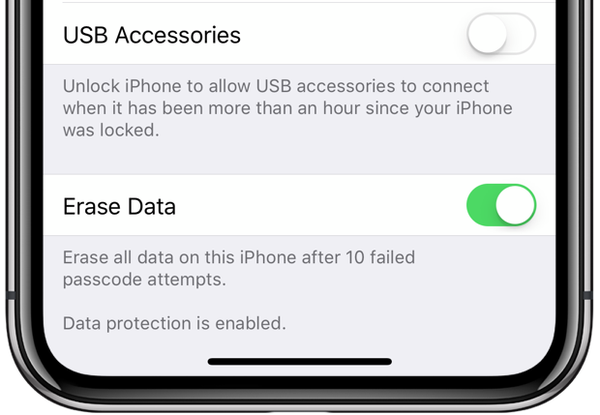
Menonaktifkan opsi Aksesori USB mengaktifkan Mode Dibatasi USB yang membantu iOS.
Last but not least, Anda dapat membatasi kotak GrayKey dan alat penegak hukum lainnya jika Anda membatasi akses data USB pada perangkat Anda. Untuk melakukannya, matikan opsi USB Accessories di bagian bawah pengaturan kode sandi Anda, yang akan mencegah perangkat membuat koneksi data USB kabel ketika iPhone atau iPad Anda telah dikunci selama lebih dari satu jam..
Butuh bantuan? Tanyakan iDB!
Jika Anda menyukai tutorial ini, sampaikan kepada teman Anda dan tinggalkan komentar di bawah ini.
Terjebak? Tidak yakin bagaimana melakukan hal-hal tertentu pada perangkat Apple Anda? Beritahu kami via [email protected] dan tutorial di masa depan mungkin memberikan solusi.
Kirim saran caranya sendiri melalui [email protected].











